Dengan MailPoet Anda Dapat Mengirim Email Lebih Baik Untuk Situs Web yang Didukung WordPress
Diterbitkan: 2022-03-20Jika Anda baru saja terjun di dunia blogging, Anda pasti bertanya-tanya mengapa semua orang meminta Anda untuk memperluas daftar email Anda. Yah, saya akan mengatakan bahwa itu sering muncul karena ini adalah salah satu hal terpenting yang perlu dipertimbangkan untuk setiap pemilik situs web.
Kami sering melihat orang mengabaikan potensi daftar email yang kuat ketika mereka baru saja memasuki bisnis ini. Tetapi seiring waktu Anda menemukan bahwa itu adalah 'Harta Karun Paling Kuat' yang tidak dapat Anda lewatkan. Sekarang saya tidak akan menjelaskan bagaimana hal itu dapat membantu Anda meningkatkan bisnis Anda, dll. Internet penuh dengan artikel yang menjelaskan bagaimana hal itu dapat membantu Anda. Anda dapat dengan mudah mengetahui jawaban Anda.
Yang lebih menarik bagi saya, adalah memberi tahu Anda bagaimana Anda dapat mengembangkan daftar email Anda dengan MailPoet yang brilian dengan cara yang cepat dan mudah. Jadi mari kita mulai dengan mengetahui apa itu MailPoet.
Apa itu MailPoet?
Seperti banyak plugin email dan buletin lainnya, MailPoet juga salah satunya – tetapi lebih baik.
Dengan plugin ini, Anda tidak hanya mengembangkan daftar email tetapi melakukan lebih banyak lagi. Ini terintegrasi dengan mulus ke situs web WordPress Anda dan memungkinkan Anda membuat buletin cantik yang siap dikirim dengan menekan tombol. Anda bahkan dapat menjadwalkannya sehingga secara otomatis mencapai kotak masuk pelanggan pada waktu yang dijadwalkan.
Selain itu Anda juga bisa mengelola daftar pelanggan Anda dengan plugin yang luar biasa ini. Sangat mudah untuk menambahkan konten dan media ke buletin Anda yang dapat diambil langsung dari perpustakaan media Anda. Jadi, Anda dapat membuat surat Anda tetap menarik dan menarik.
Plugin ini hadir dengan begitu banyak fitur untuk membuat dan mengelola buletin dan daftar pelanggan Anda menjadi tugas yang mudah. Mari kita lihat beberapa fiturnya.
MailPoet bertujuan untuk membuat strategi pemasaran bisnis Anda mudah dan tidak merepotkan. Inilah alasan mengapa ia menawarkan banyak fitur modern dan canggih. Berikut adalah daftar dari apa yang ditawarkannya.
- Beberapa Template.
- Pembaruan Blog tentang Pilot Otomatis.
- Drag-and-drop Designer dalam WordPress.
- Impor Vs Ekspor Daftar Pelanggan.
- Pemberitahuan email otomatis dan email selamat datang.
- Email berbasis peran otomatis.
- Template Email yang Indah.
- Formulir kode pendek untuk posting dan halaman.
- formulir iFrame untuk mendapatkan pendaftaran di situs lain.
- Statistik dan Pelaporan.
- Lacak kampanye dengan Google Analytics.
- Manajemen Pantulan.
- pengelolaan tanda tangan DKIM.
- Metode pengiriman surat yang berbeda.
Dan banyak lagi.
Sebagian besar fitur juga tersedia dalam versi gratis dari plugin. Tetapi Anda harus memutakhirkan versi Anda jika ingin menggunakan semuanya.
Mengapa Menggunakan MailPoet
Ketika Anda menanyakan pertanyaan ini, tidak mungkin untuk menjawab Anda dalam satu kalimat. Ada begitu banyak alasan mengapa Anda harus menggunakan Mailpoet sebagai bagian dari strategi pemasaran bisnis Anda.
Yang pertama adalah, betapa mudahnya menggunakan produk ini. Bahkan tanpa pengetahuan tentang plugin, Anda dapat dengan mudah bermain-main dan mencari tahu cara menggunakannya. Ini menawarkan opsi hebat untuk membuat buletin paling menarik yang dapat segera dikirim. Anda bahkan dapat menjadwalkannya untuk waktu tertentu.
Alasan besar berikutnya dan pribadi saya tentang hal itu adalah bagaimana hal itu membantu Anda mengatur daftar pelanggan Anda. Anda tidak perlu lagi menelusuri kotak masuk untuk mengetahui nama-namanya. Semua pelanggan Anda sekarang terdaftar di satu tempat – terorganisir dengan baik dan aman. Anda dapat menghemat waktu mengekspor daftar pelanggan dari situs WordPress ke penyedia layanan email Anda. Sebaliknya, waktu ini dapat digunakan dalam merencanakan strategi bisnis lainnya.
Dengan MailPoet, Anda juga dapat melewati copy-paste posting Anda ke buletin Anda untuk memberi tahu pelanggan Anda. Muncul dengan fitur brilian yang memungkinkan Anda mengirim email dan buletin yang lebih baik ke semua pelanggan Anda segera setelah Anda menerbitkan posting. Dengan melakukan itu, Anda dapat meningkatkan dampak buletin Anda terhadap pelanggan Anda.
Dan tentu saja, Anda dapat memanfaatkan semua ini secara gratis. Apa lagi yang mungkin Anda inginkan?
MailPoet adalah plugin yang membantu Anda tetap berhubungan dengan pelanggan Anda dan mengembangkan daftar email Anda. Ke depan, sekarang mari kita lihat bagian instalasi dan pengaturan plugin.
Instalasi dan Pengaturan
Pertama-tama, Anda dapat mengunduh versi gratis MailPoet dari repositori WordPress langsung ke situs web Anda. Proses instalasi sama seperti plugin lainnya. Cukup buka dasbor WordPress Anda> Plugin > Add New . Sekarang gunakan pencarian kotak pencarian untuk plugin MailPoet. Ini akan muncul tepat di layar Anda. Sekarang klik tombol instal dan tunggu prosesnya selesai.

Setelah diinstal, klik tombol Aktifkan untuk mulai bekerja. Anda akan melihat plugin tercermin di bilah sisi kiri dasbor Anda.
Mari kita atur sekarang. Klik pada MailPoet > Pengaturan . Anda sekarang akan memiliki yang berikut di layar Anda.
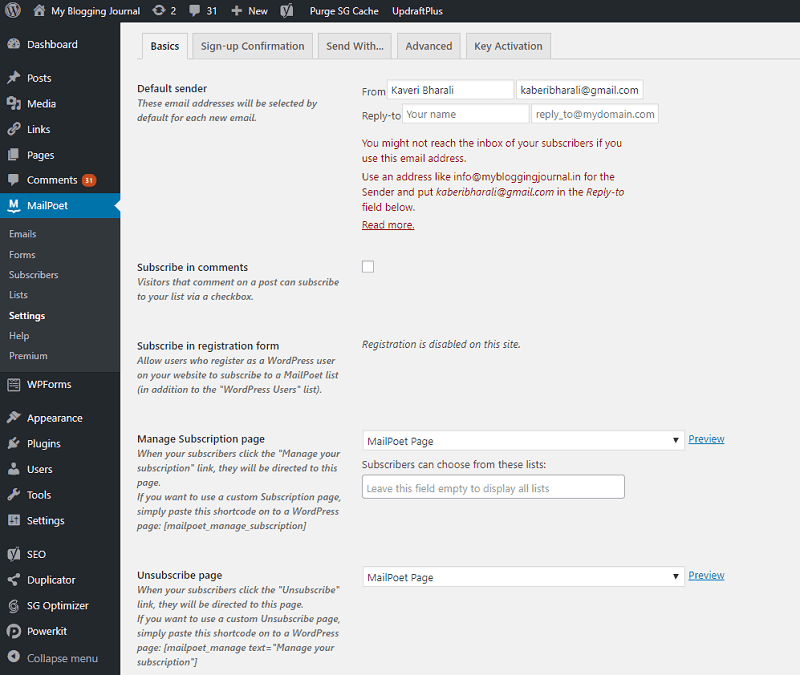
Jadi pada gambar di atas, Anda dapat melihat 5 tab berbeda di bawah tab pengaturan. Mari kita lihat masing-masing secara detail.
Tab Dasar
Yang pertama memungkinkan Anda mengatur informasi dasar tentang pengirim, opsi berhenti berlangganan, dll. Jadi, pada awalnya, Anda harus mengatur informasi pengirim default. Masukkan nama situs web dan alamat email Anda di sini. Nama ini akan mencerminkan pelanggan Anda setiap kali Anda mengirim buletin.
Opsi selanjutnya adalah membiarkan orang berlangganan ke situs Anda dengan mengklik kotak centang. Jika Anda ingin itu terjadi, lanjutkan dan tandai opsi ini. Opsi selanjutnya mengharuskan Anda memiliki formulir pendaftaran. Jika Anda memilikinya, Anda dapat mengizinkan pengguna terdaftar Anda untuk berlangganan daftar MailPoet.
Pada opsi berikutnya, Anda dapat memilih ke mana mengarahkan pelanggan Anda ketika mereka mengklik opsi kelola langganan Anda di situs Anda. Cukup klik panah tarik-turun dan pilih halaman yang Anda inginkan.

Anda dapat memilih halaman yang Anda inginkan agar opsi ini berfungsi. Tepat di sebelah panah tarik-turun, ada tautan pratinjau juga. Anda dapat mengkliknya untuk melihat bagaimana halaman ini ditampilkan kepada pemirsa Anda.
Opsi selanjutnya adalah yang serupa. Cukup klik panah tarik-turun untuk memilih halaman yang Anda inginkan untuk mengarahkan pelanggan ketika mereka mengklik opsi berhenti berlangganan di situs Anda.
Gulir ke bawah halaman dan Anda akan melihat lebih banyak opsi di sana. Dalam hal ini, Anda dapat mengatur alamat email. Jadi MailPoet akan mengirimkan statistik buletin Anda setelah 24 jam dikirim. Di bawah itu Anda juga dapat memasukkan alamat email yang akan menerima pemberitahuan setiap kali Anda memiliki pelanggan baru.
Opsi selanjutnya adalah opsional. Anda mungkin atau mungkin tidak ingin menggunakannya. Anda memiliki bidang kosong di sini untuk memasukkan kode pendek dari buletin sebelumnya. Membiarkan bidang ini kosong akan menampilkan semua daftar. Anda juga dapat menampilkan jumlah pelanggan di situs web Anda. Ini adalah pilihan yang baik jika Anda memiliki nomor yang kuat. Ini dapat memiliki dampak yang baik pada pengunjung Anda. Jika jumlahnya rendah, yang terbaik adalah menyembunyikannya.
Klik tombol Simpan di akhir halaman. Ini penting jika Anda tidak ingin kehilangan pengaturan Anda.
Tab Konfirmasi Pendaftaran
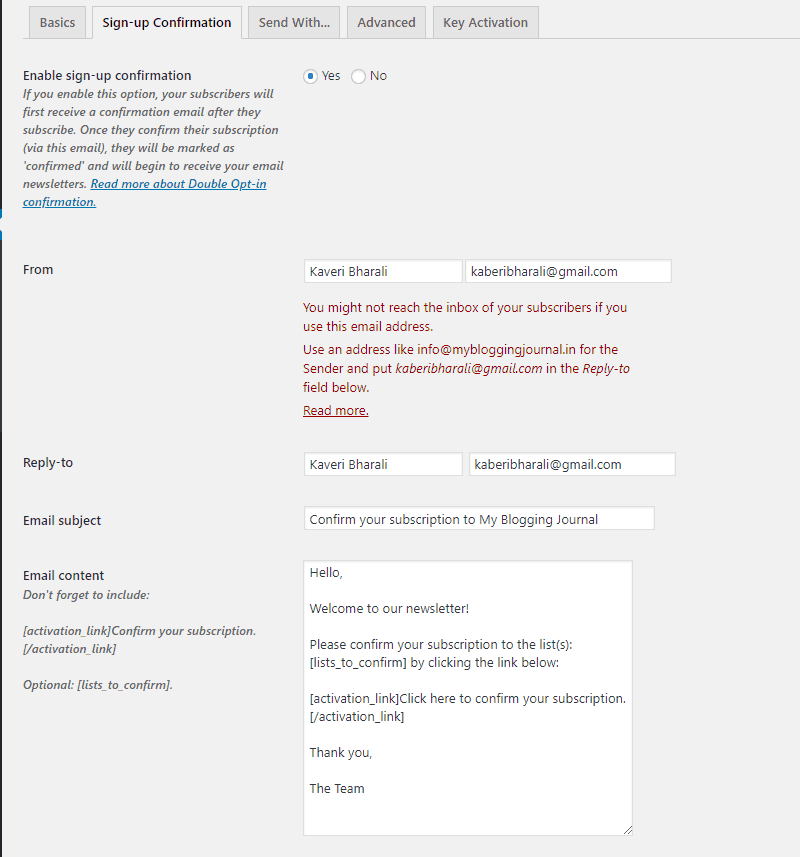
Opsi ini memungkinkan Anda mengonfirmasi pelanggan Anda. Ketika mereka berlangganan ke situs Anda, email konfirmasi akan dikirimkan kepada mereka. Mereka dianggap sebagai pelanggan hanya setelah mereka mengkonfirmasi surat tersebut. Mereka kemudian akan mulai menerima buletin seperti semua pelanggan Anda yang lain.
Anda kemudian memiliki opsi untuk memasukkan balasan dari dan membalas ke alamat email dan nama. Subjek email Anda juga bisa dimasukkan di sini. Itu sudah menunjukkan subjek secara default. Anda dapat mengikutinya atau memasukkan subjek Anda sendiri di sini.
Terakhir, Anda memiliki konten email dan opsi untuk memilih halaman di mana pelanggan Anda akan diarahkan setelah mereka mengklik tautan aktivasi. Seperti biasa, langkah terakhir Anda adalah menyimpan pengaturan Anda, sehingga Anda tidak kehilangannya.
Kirim Dengan Tab
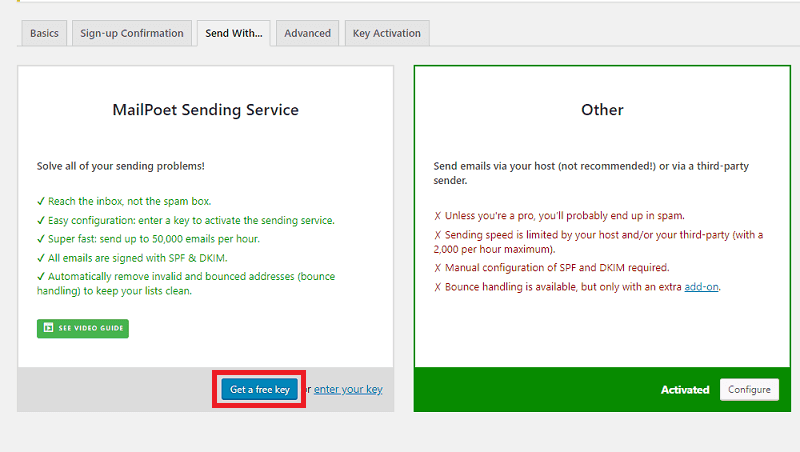
Dalam opsi ini, Anda dapat memilih opsi mana yang akan digunakan untuk mengirim buletin Anda. Anda dapat memilih Layanan Pengiriman MailPoet atau layanan lain yang Anda inginkan. Jika Anda ingin menggunakan yang pertama, klik tombol Get a Free Key. Anda juga dapat menggunakan kunci Anda sendiri jika Anda memilikinya.
Jika Anda mengklik tombol Dapatkan kunci gratis, Anda akan diarahkan ke halaman berikut.
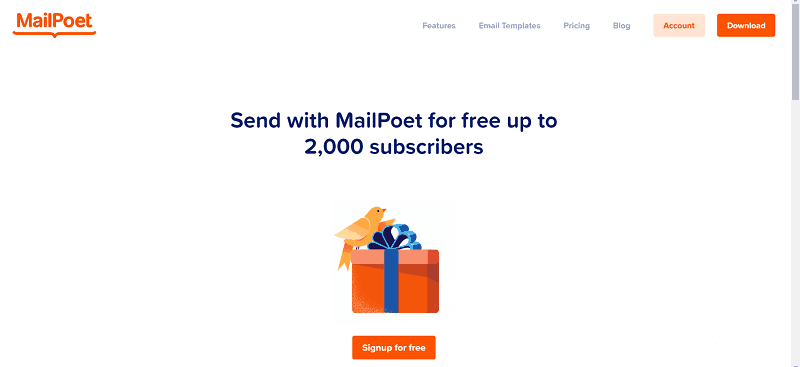
Sekarang dengan mengklik tombol SignUp for free , Anda dapat memilih layanan pengiriman yang Anda inginkan. Opsi pertama tidak dikenai biaya. Jadi Anda dapat menggunakannya kecuali Anda memiliki 2000 pelanggan. Namun yang satu ini tidak akan memiliki fitur premium. Di bawah itu, Anda memiliki opsi premium lainnya. Anda akan harus membayar sedikit biaya untuk masing-masing.
Mari kita fokus pada versi gratis untuk saat ini. Dengan memilih ini Anda akan diarahkan ke halaman berikut. Masukkan detail Anda untuk masuk.
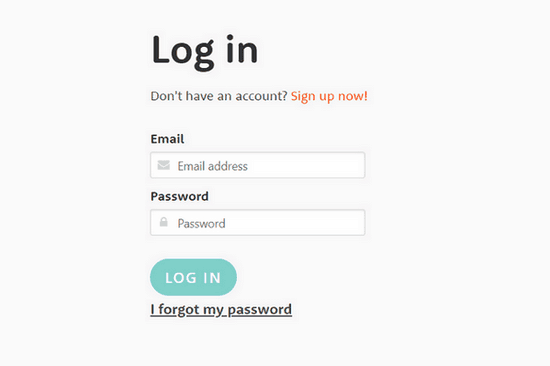
Saya tidak memiliki akun dengan MailPoet, jadi izinkan saya mengatur akun saya dengan sangat cepat. Setelah mengisi rincian saya diminta untuk mengkonfirmasi alamat email saya. Saya mendapat email berikut.
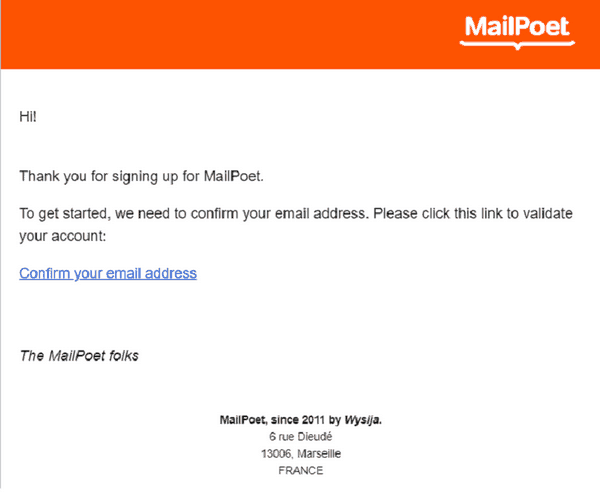
Anda dapat mengkonfirmasi email Anda dengan mengklik link di email Anda. Setelah dikonfirmasi, Anda akan mendapatkan email selamat datang dari tim dan akan diminta untuk memasukkan detail Anda di layar baru untuk melanjutkan lebih jauh. Di akhir langkah ini, kunci Anda akan dibuat untuk Anda.
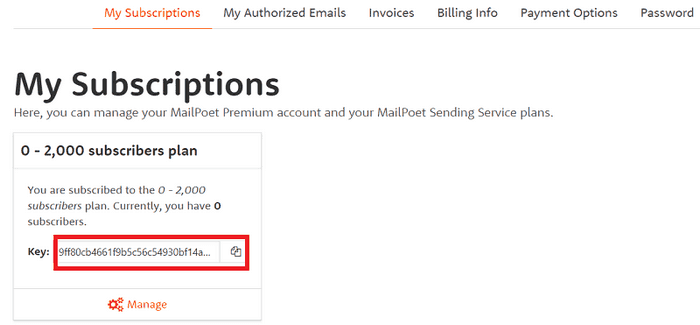
Sekarang pergi ke tab terakhir, yang merupakan tab Validasi Kunci. Salin kunci yang baru saja dibuat untuk Anda dan rekatkan ke bidang kosong di layar Anda. Klik pada tab Verifikasi di sebelahnya. Ini akan secara otomatis memverifikasi kunci untuk Anda.

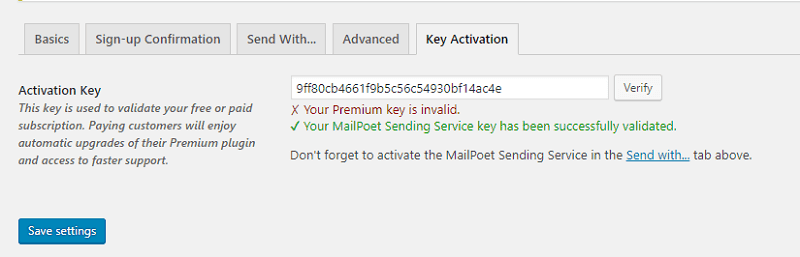
Sekarang buka tab ketiga, yaitu tab Kirim Dengan. Anda akan melihat opsi aktivasi di bagian Layanan Pengiriman MailPoet. Klik di atasnya agar plugin mulai bekerja.
Tab Lanjutan

Tab ini memungkinkan Anda membuat beberapa pengaturan lanjutan seperti apa yang harus dilakukan dengan email terpental, pengaturan Peran dan kemampuan, dll. Mari kita lihat.
Opsi pertama memungkinkan Anda memasukkan alamat email tempat Anda ingin mengirim email terpental. Yang berikutnya akan menawarkan 3 opsi berbeda bagi Anda untuk memilih apa yang memicu buletin. Pilih salah satu yang menurut Anda terbaik menurut strategi Anda.
Gulir ke bawah halaman dan Anda akan melihat lebih banyak opsi. Sekarang tergantung pada kebutuhan Anda, tandai Ya atau Tidak di bidang yang tersisa.
Terakhir, simpan pengaturan Anda.
Di Mana Anda Dapat Melihat Data Anda?
Di sebelah kiri dasbor Anda di bawah MailPoet, Anda akan memiliki beberapa opsi. Anda dapat mengklik masing-masing satu per satu untuk memeriksa data Anda. Dari email, formulir, pelanggan hingga daftar, Anda memiliki tampilan lengkap semuanya di sini.
Mengimpor Pelanggan Dari Platform Lain
MailPoet menawarkan cara termudah untuk mengimpor pelanggan dari platform lain. Untuk mengimpor pelanggan yang ada, buka dasbor WordPress> MailPoet > Pelanggan . Anda akan memiliki halaman berikut.
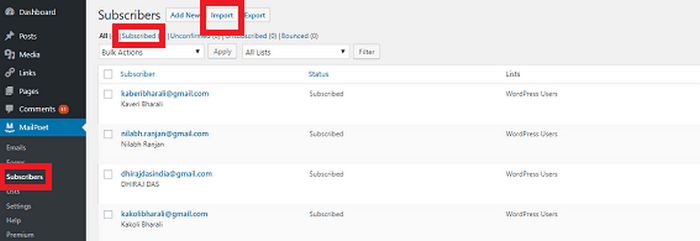
Halaman ini akan mencerminkan daftar semua pelanggan Anda. Untuk memulai proses impor, klik tombol Impor. Anda akan diberikan beberapa opsi menanyakan mana yang Anda sukai. Ada 3 cara untuk melakukannya. Pertama dengan menempelkan data pelanggan Anda adalah kotak teks. Kedua dengan mengunggah file dan ketiga dari plugin pemasaran email yang ada yang telah Anda gunakan selama ini.
Jika Anda memilih metode pertama, pertama-tama Anda harus menyimpan daftar nama Anda sebagai file CSV menggunakan lembar Excel di komputer Anda. Sekarang di dasbor Anda, Anda akan memiliki kotak kosong, tempat Anda dapat menyalin dan menempelkan detail pelanggan Anda. Ikuti format – Mail, Nama depan, Nama belakang. Perhatikan koma untuk memisahkan ketiga data tersebut.

Sekarang klik tombol Langkah Berikutnya. Anda akan memiliki layar berikut.
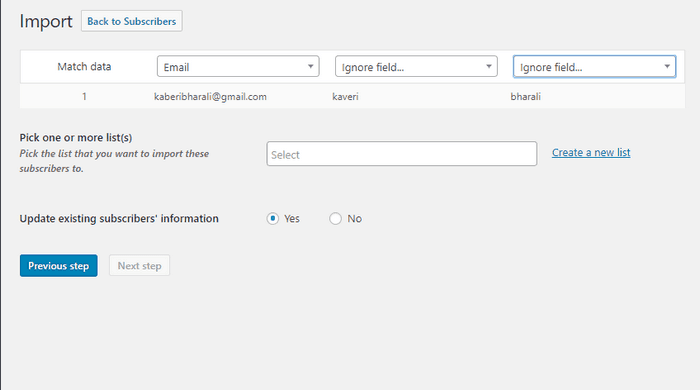
Sekarang Anda dapat membuat daftar baru di mana Anda ingin mereka ditambahkan atau memilih yang sudah ada. Pilih opsi untuk memperbarui informasi pelanggan Anda yang sudah ada. Daftar pelanggan Anda akan diperbarui secara otomatis dan data yang diimpor akan ditambahkan ke dalamnya.
Ekspor dengan Menempelkan Data Anda
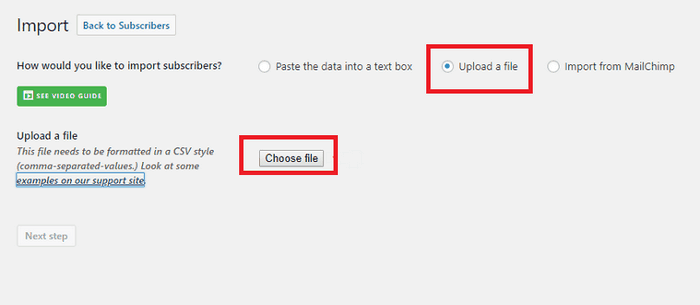
Ini adalah yang lebih sederhana. Anda hanya perlu mengunggah data CSV yang telah Anda unduh dari tujuan Anda sebelumnya dan mengunggahnya pada opsi yang disediakan untuk Anda. Jika data Anda tidak dalam format CSV, plugin tidak akan menerima file yang Anda unggah. Jadi pastikan Anda memeriksa sampel sebelum mengerjakan langkah ini.
Impor Dari MailChimp
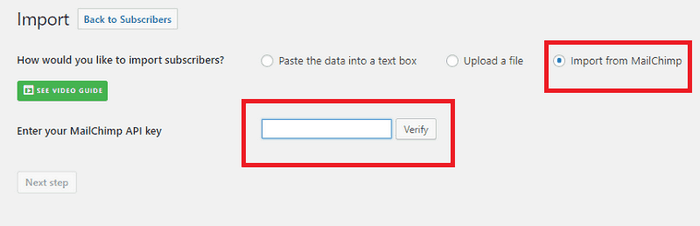
Cara terakhir untuk melakukannya adalah dengan mengimpor dari penyedia layanan email yang selama ini Anda gunakan. Dalam kasus saya, ini adalah MailChimp. Masukkan kunci lisensi di bidang kosong. Ini akan memverifikasi kunci dan jika berhasil, Anda dapat melanjutkan prosesnya.
Menambahkan Formulir ke Situs Web Anda
MailPoet memungkinkan Anda membuat formulir yang indah untuk situs web Anda. Untuk membuatnya, buka MailPoet > Forms > Add New .
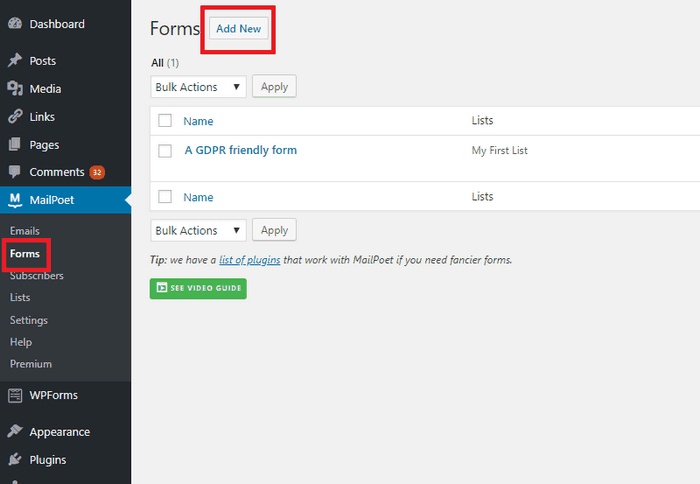
Anda akan diarahkan ke jendela baru. Di sini Anda dapat mengatur bagaimana penempatan formulir Anda, gaya, dll. Di bidang pertama yang disebut pengaturan, Anda dapat mengetikkan nama daftar tempat Anda ingin menambahkan pelanggan Anda. Di bawah ini Anda juga memiliki opsi yang menunjukkan kepada Anda pesan yang akan ditampilkan kepada pengunjung setelah formulir dikirimkan. Anda dapat menggunakan pesan ini sebagaimana adanya atau menambahkan teks Anda sendiri di sini.
Jika Anda ingin pengunjung diarahkan ke halaman tertentu, pilih opsi berikutnya.
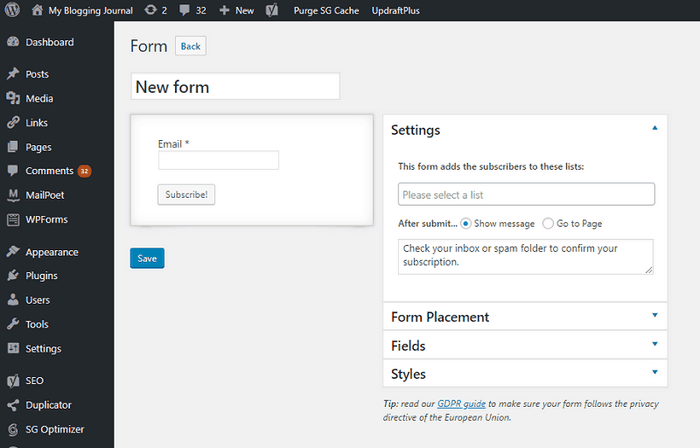
Opsi penempatan formulir memiliki tautan yang membawa Anda ke halaman pengaturan penampilan Anda. Anda dapat pergi ke sana dan mengatur di mana Anda ingin formulir ditampilkan.
Bidang berikutnya adalah penting. Di sinilah Anda bisa memilih bidang yang Anda inginkan dalam formulir Anda. Jika Anda tidak puas dengan bidang default, Anda juga memiliki opsi untuk membuat bidang Anda sendiri.
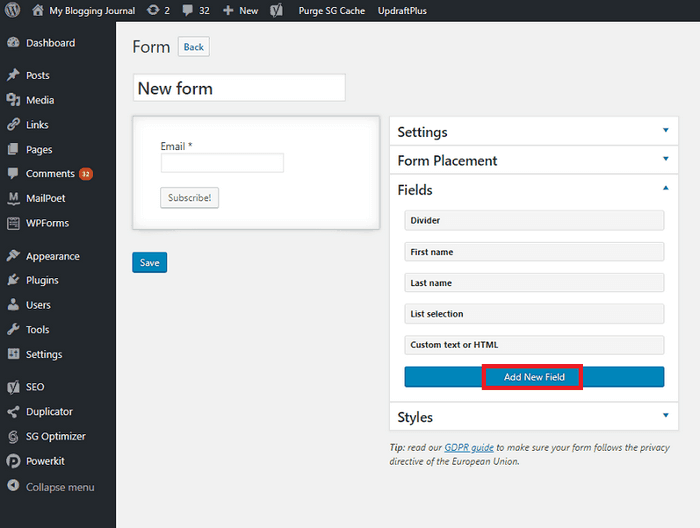
Setelah semua pengaturan selesai, dan Anda menyimpan formulir Anda, pesan berikut akan ditampilkan kepada Anda. Klik Widget dan Anda akan dibawa ke widget Anda dan Anda akan dibawa ke halaman tampilan Anda di mana Anda dapat memilih tempat untuk menampilkan formulir Anda.
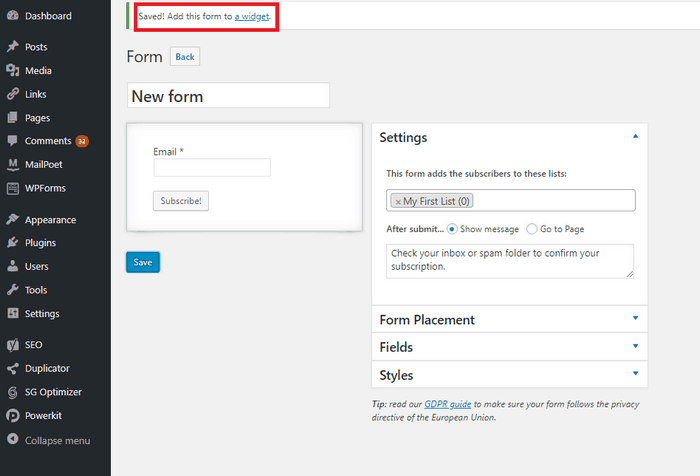
Saya memilih untuk menampilkannya di beranda saya dan inilah tampilannya.
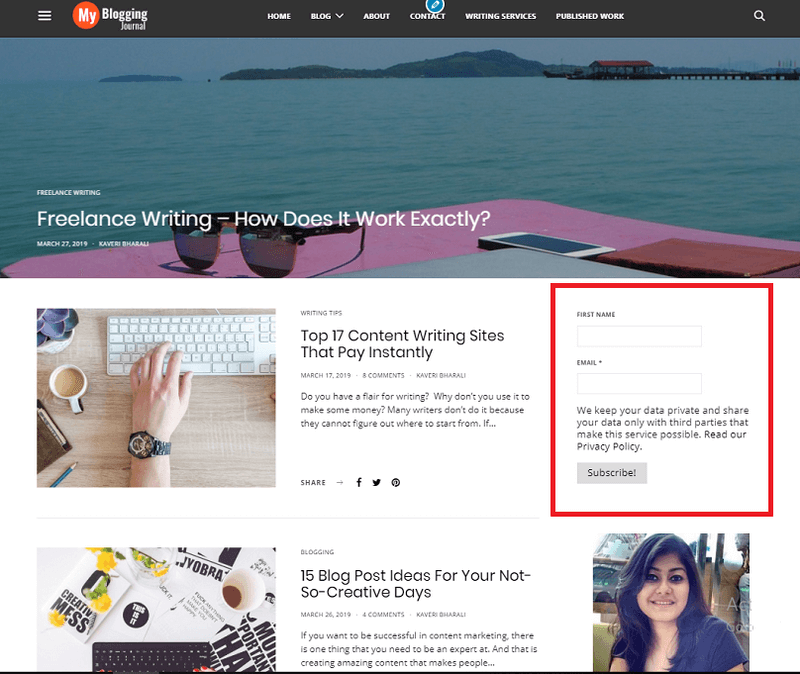
Memilih & Mendesain Ulang Template untuk Mengirim Surat Selamat Datang
MailPoet menawarkan banyak template luar biasa untuk dipilih. Buka MailPoet > Email > Tambah Baru . Anda akan memiliki opsi berikut. Mari kita coba membuat Surat Selamat Datang untuk pelanggan kami. Jadi Anda memilih Opsi Email Selamat Datang.
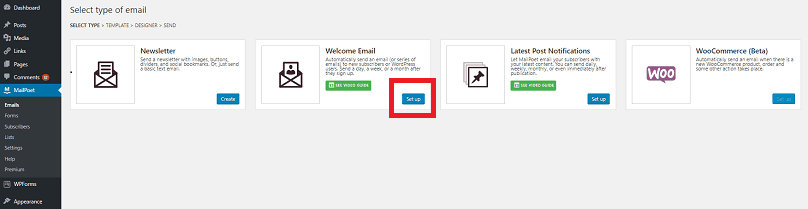
Klik pada opsi Setup dan layar berikut muncul.
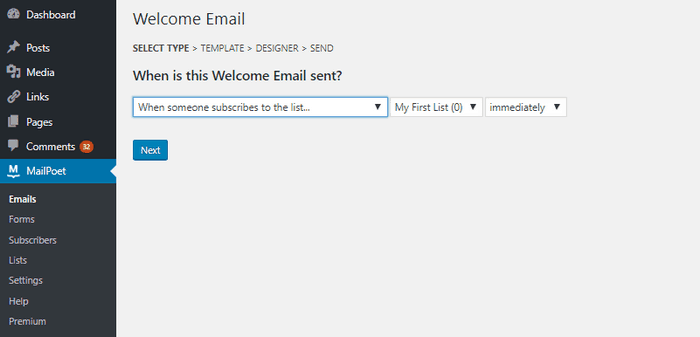
Dengan mengklik opsi Berikutnya, Anda dapat memasuki ruang baru yang diisi dengan templat pra-bangun yang mencolok. Anda dapat memilih salah satu dari ini atau mengimpor yang Anda suka.
Mari kita pilih salah satu dari sini. Pilih yang paling Anda sukai dan klik tombol Pilih. Ini akan menunjukkan kepada Anda video singkat tentang bagaimana Anda dapat mendesain formulir. Pilih template yang paling Anda sukai. Semua template ini mudah disesuaikan. Anda hanya perlu mengklik bagian yang ingin Anda edit dan terus mengeksplorasi kreativitas Anda.
Simpan templatnya. Anda juga dapat mengekspornya jika Anda ingin menggunakannya di tempat lain juga. Sekarang klik tombol Berikutnya.
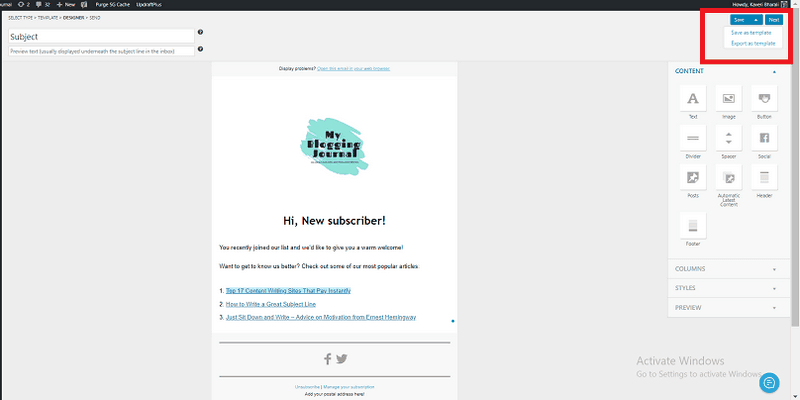
Anda akan diarahkan ke layar di mana Anda memiliki banyak pilihan. Anda dapat memilih waktu kapan Anda ingin email ini dikirim, siapa yang akan dikirim, dll. Jika Anda menggulir layar ke bawah, Anda akan melihat tombol Aktifkan. Segera setelah Anda menekan tombol itu, email Anda akan mulai bekerja sesuai pengaturan yang telah Anda buat.
Umpan Balik Pengguna dan Tim Dukungan MailPoet
Sejauh ini, orang menyukai cara kerja MailPoet. Fakta bahwa ia telah mengantongi 100.000 instalasi aktif adalah buktinya. Dengan peringkat bintang 4,5, plugin ini merupakan tambahan yang brilian untuk repositori WordPress.
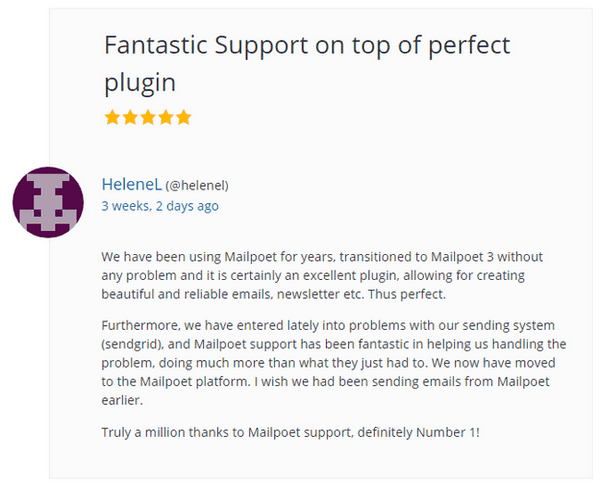
Saya tidak menghadapi masalah dalam menggunakan plugin. Dokumentasinya cukup bagus dan mencakup hampir semuanya. Tidak perlu dukungan sejauh ini. Tetapi dari ulasannya, Anda dapat mengatakan bahwa tim dukungan terus-menerus memberikan pertanyaan penyelesaian kinerja yang sangat baik dari orang-orang tentang berbagai masalah.
harga
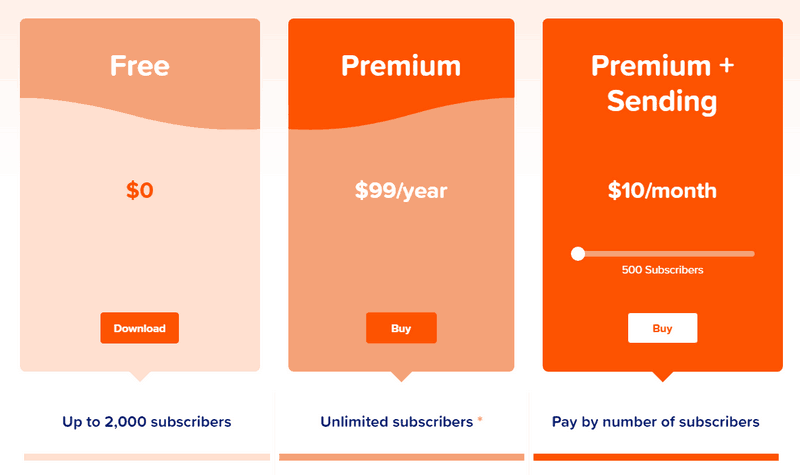
MailPoet hadir di bawah paket harga yang berbeda.
- Versi Gratis : Anda dapat menggunakan versi gratis hingga 2000 pelanggan.
- Premium : Anda dapat menggunakan versi premium untuk jumlah pelanggan yang tidak terbatas. Harganya 99$/Tahun.
- Premium+Pengiriman : Ini adalah paket harga yang disesuaikan. Anda dapat membayar sesuai jumlah pelanggan yang Anda miliki. Dimulai dengan $10 untuk 500 pelanggan.
Lihat rencana harganya untuk mengetahui lebih banyak tentangnya.
Untuk menyimpulkan
Secara keseluruhan plugin tampak hebat. Baik versi gratis MailPoet maupun versi premium MailPoet. Ini bisa menjadi solusi pemasaran yang bagus untuk bisnis Anda jika digunakan dengan strategi pemasaran yang tepat. Saya pribadi menyukainya karena mudah digunakan.
Saya hanya berpikir bahwa tim dapat melakukan lebih baik dalam hal template yang dibuat sebelumnya. Sejujurnya, saya akan memberikan template peringkat rata-rata. Tapi ya, jika Anda cukup kreatif, Anda selalu dapat menunjukkan keahlian Anda dengan menyesuaikannya.
Saya harap Anda menyukai ulasannya. Beri tahu kami melalui komentar Anda jika Anda pernah menggunakan produk ini sebelumnya. Bagaimana pengalaman Anda? Pembaca kami pasti akan mendapat manfaat dari masukan Anda.
